| 1. |
Webブラウザを起動します。
| ※ |
Webブラウザは、Internet Exploter4.0以降、Netscape Navigator3.0以降を使用してください。
Webブラウザ上の「進む」「戻る」ボタンをクリックしても設定は反映されません。
設定画面を「お気に入り」などに登録し、途中から設定することはできません。設定する際は必ず起動画面から入り、設定を行ってください。
|
|
| 2. |
アドレスに「http://192.168.100.200」と入力し、「Enter」を押してください。 |
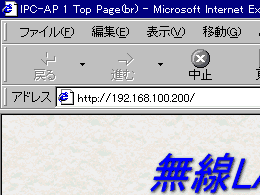 |
| 3. |
「無線LANアクセスポイント 設定状況」画面が表示されますので、「詳細設定」をクリックしてください。 |
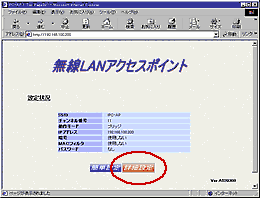 |
| 4. |
「詳細設定」画面が表示されますので、「SSID・Ch」または「動作モード」をクリックします。 |
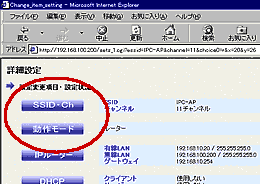 |
| 5. |
「有線LANリンクスピード」の通信方式を選択し、「OK」をクリックします。
通常は「オート」で設定しますが、接続機器によっては「オート」で設定しても通信できない場合があります。その場合は、他の通信方式を選択してください。
<ご注意>
リンクスピードを全二重に設定した場合は、接続機器も必ず全二重に設定してください。オートや半二重に設定されていると通信できなくなります。
|
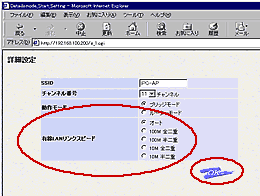 |
| 6. |
「詳細設定」の画面に戻りますので、他に設定する項目がなければ「設定」をクリックしてください。アクセスポイントが再起動されます。 |
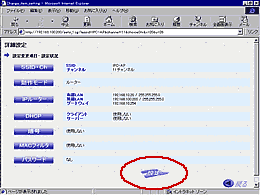 |


![]() をクリックすると別ウインドウが開きます。
をクリックすると別ウインドウが開きます。